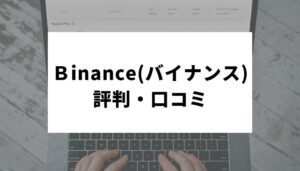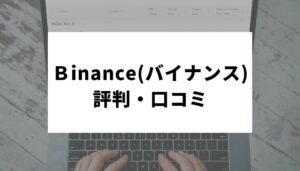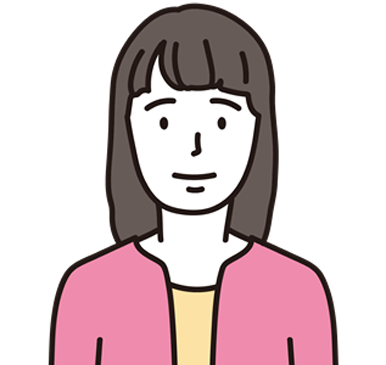 あかねさん
あかねさん
 こうきさん
こうきさん
仮想通貨の取引所には、売買や交換の際に生じる取引の履歴があります。
取引の履歴は履歴チェックに利用することはもちろん、ダウンロードすることも可能です。
ダウンロードした取引の履歴は、税金支払いの計算に利用します。
この記事では、海外取引所のバイナンスにおける取引の履歴チェック方法、およびダウンロード方法について解説します。
同日に国内の暗号資産交換業者「SEBC」の全株式を取得し、本格的な日本進出に乗り出したことが要因と考えられます。
日本版Binanceでは取引銘柄・レバレッジが大きく制限されるため、自由度の高い取引環境を探していた方は他の海外取引所を検討しましょう。
具体的な選択肢としてはBybit(バイビット)、Zoomex、MEXC、KuCoin(クーコイン)などが人気です。
国内トレーダーに人気のおすすめ海外仮想通貨取引所ランキングはこちらをご参照ください。
投稿が見つかりません。
Binance(バイナンス)での取引の履歴チェックやダウンロードをする方法

バイナンスでは、パソコンやスマホアプリによって取引の履歴チェック、および履歴のダウンロードができます。
履歴チェックやダウンロード方法は、以下で解説します。
なお、履歴のダウンロードはパソコンでしか行えません。
よって、スマホアプリについてはチェック方法のみを解説します。
入金履歴
入金履歴のチェック、およびダウンロード方法は以下の通りです。
パソコンでの履歴のチェック・ダウンロード方法

メニューの「ウォレット」より「取引履歴」を選択します。

振替が「入金」であることを確認します。
ここで入金における履歴のチェックができます。
引き続き履歴のダウンロード方法について解説します。

「入金履歴のエクスポート」を選択します。

ダウンロードする期間を選択します。
期間を選択したら「出力 Excel」および「出力 PDF」のどちらかを押します。
出力を押したら、入金履歴のダウンロードが完了です。
スマホアプリでの履歴チェック方法
スマホアプリの場合は、モード設定を「バイナンス プロ」にする必要があります。
「バイナンス プロ」への変更方法は、以下の通りです。
- アカウントのアイコンマークを押す
- 「バイナンス ライト」の設定を押し、ライトモードをOFFにします。
「バイナンス プロ」への変更が完了したら、入金履歴チェックができます。
入金履歴チェックは、以下の通りに行います。

「ウォレット」を選択します。

「両替」を選択します。

履歴マークを選択します。

入金履歴をチェックします。
出金履歴
出金履歴のチェック、およびダウンロード方法は以下の通りです。
パソコンでの履歴のチェック・ダウンロード方法

メニューの「ウォレット」より「取引履歴」を選択します。

振替を「出金」へ変更します。
ここで出金の履歴チェックができます。

「出金履歴のエクスポート」を選択します。

ダウンロードする期間を選択します。
期間を選択したら「出力 Excel」および「出力 PDF」のどちらかを押します。
出力を押したら、出金履歴のダウンロードが完了です。
スマホアプリでの履歴チェック方法

「ウォレット」を選択します。

「両替」を選択します。

履歴マークを選択します。

出金履歴をチェックします。
現物のトレード履歴
現物履歴のチェック、およびダウンロード方法は以下の通りです。
パソコンでの履歴のチェック・ダウンロード方法

メニューの「注文」より「現物注文」を選択します。

「トレード履歴」を選択します。
ここで現物履歴のチェックができます。

「出力」を選択します。

ダウンロードする期間を選択します。
期間を選択したら「出力」を押します。
出力を押したら、現物履歴のダウンロードが完了です。
スマホアプリでの履歴チェック方法

「トレード」を選択します。

「両替」の「履歴マーク」を選択します。

「トレード履歴」を選択します。
ここで現物履歴のチェックができます。
先物のトレード履歴
先物履歴のチェック、およびダウンロード方法は以下の通りです。
売買を行う値段と日時を先に約束して行う取引のことをいいます。
先物取引のメリットは、価格を何倍にもできるレバレッジ取引や売り注文から始められるという点が挙げられます。
パソコンでの履歴のチェック・ダウンロード方法

メニューの「注文」より「先物注文」を選択します。

「トレード履歴」を選択します。

「USDS-M」または「COIN-M」を選択します。
ここで先物履歴のチェックができます。

「エクスポート」を選択します。

ダウンロードする期間を選択します。
期間を選択したら「エクスポート」を押します。
出力を押したら、先物履歴のダウンロードが完了です。
スマホアプリでの履歴チェック方法

「先物」を選択します。

「USDS-M」または「COIN-M」を選択します。

右上にある「・・・」を選択します。

「特徴」より「履歴」を選択します。

「トレード履歴」を選択します。
ここで先物履歴のチェックができます。
クロスマージンのトレード履歴
クロスマージン履歴のチェック、およびダウンロード方法は以下の通りです。
口座に入っている全ての資産を証拠金として取引を行うことをいいます。
口座に入っている資産を全て利用するため、大きな額で取引が可能です。
しかし、損失が大きくなった場合、資産を失う可能性があるため注意が必要です。
パソコンでの履歴のチェック・ダウンロード方法

メニューの「注文」より「証拠金注文」を選択します。

「トレード履歴」を選択します。

「クロス」を選択します。
ここでクロスマージン履歴のチェックができます。

「出力」を選択します。

ダウンロードする期間を選択します。
期間を選択したら「出力」を押します。
出力を押したら、クロスマージン履歴のダウンロードが完了です。
スマホアプリでの履歴チェック方法

「トレード」を選択します。

「マージントレード」を押します。

履歴マークを選択します。

「クロス」を選択します。

「トレード履歴」を選択します。
ここでクロスマージン履歴のチェックができます。
分離マージンのトレード履歴
分離マージン履歴のチェック、およびダウンロード方法は以下の通りです。
口座に入っている資産の一部を証拠金として取引を行うことをいいます。
取引に利用する資産が総資産の一部のため、クロスマージン取引に比べリスクを抑えることが可能です。
しかし、取引にかけられる資産が少額のため、資産消失を防ぐためのロスカットが起こる可能性が上がります。
パソコンでの履歴のチェック・ダウンロード方法

メニューの「注文」より「証拠金注文」を選択します。

「トレード履歴」を選択します。

「分離」を選択します。
ここで分離マージン履歴のチェックができます。

「出力」を選択します。

生成したい期間を選択します。
期間を選択したら「生成する」を押します。
生成された取引の履歴より「ダウンロード」を押します。
スマホアプリでの履歴チェック方法

「トレード」を選択します。

「マージントレード」を押します。

履歴マークを選択します。

「分離」を選択します。

「トレード履歴」を選択します。
ここで分離マージン履歴のチェックができます。
交換(コンバート)履歴
コンバート履歴のチェック、およびダウンロード方法は以下の通りです。
保有している仮想通貨を別の仮想通貨に交換する取引のことをいいます。
現物取引のようなトレードがなく、素早く取引が行える点がメリットです。
そのため初心者でも取り扱いやすい取引といえます。
パソコンでの履歴のチェック・ダウンロード方法

メニューの「注文」より「コンバート履歴」を選択します。

出力したい期間を選択します。
ここでコンバート履歴のチェックができます。

「エクスポート」を選択します。
選択後、出力ファイルの保存先を決めます。
保存完了でコンバート履歴のダウンロードが完了です。
スマホアプリでの履歴チェック方法

「トレード」を選択します。

「コンバート」を選択します。

履歴マークを選択します。

コンバート履歴が表示されます。
全情報(ステーキング、BNB交換、レンディング、ボーナスなど)の履歴
取引した全情報履歴のチェック、およびダウンロード方法は以下の通りです。
パソコンでの履歴のチェック・ダウンロード方法

メニューの「ウォレット」より「取引履歴」を選択します。
ここで取引した全情報の履歴チェックができます。

「すべてのステートメント を生成する」を選択します。

「時間」より生成する期間を選択します。
選択後「出力」を押します。
取引した全情報の履歴が生成されたら、「ダウンロード」を開始します。
スマホアプリでの履歴チェック方法
取引した全情報をアプリ内で確認する方法は、現時点ではありません。
履歴チェックや履歴のダウンロードは、パソコンから行いましょう。
デビットカード / クレジットカード購入履歴
デビットカード / クレジットカード購入履歴のチェック、およびダウンロード方法は以下の通りです。
バイナンスでは、クレジットカードによる日本円での購入ができます。
使用できるクレジットカードは、VisaとMasterCardです。
購入できる通貨は、BTC、ETH、XRP、BNB、BUSD、USDTの6銘柄あります。
パソコンでの履歴のチェック・ダウンロード方法

メニューの「注文」より「売買履歴」を選択します。

「購入」を選択します。
ここでデビットカード / クレジットカード購入履歴のチェックができます。

「エクスポート」を選択します。

出力したい期間を選択します。
期間を選択したら「Export Excel」または「Export PDF」を押します。
これでデビットカード / クレジットカード履歴のダウンロードが完了です。
スマホアプリでの履歴チェック方法

「トレード」を選択します。

「現金」を選択します。

履歴マークを選択します。

デビットカード / クレジットカード購入履歴が表示されます。
Binance(バイナンス)でダウンロードした取引履歴はどこで使う?

取引履歴は確定申告に利用する
バイナンスでダウンロードした取引の履歴は、税金支払いの計算に利用します。
個人の場合、給与所得と退職所得を除く所得が20万を超えた時に税金の支払いが発生します。
所得が20万を超える場合は、必ず取引の履歴をダウンロードしましょう。
なお、バイナンスでは、最大3カ月までしか取引の履歴がダウンロードできません。
必要な取引の履歴をダウンロードする際は、出力する期間に注意しましょう。
税金支払いの計算に必要な取引の履歴とは
税金支払いの計算に必要な取引の履歴は、以下の通りです。
- 入金履歴
- 出金履歴
- 現物履歴
- 先物履歴
- クロスマージン履歴
- 分離マージン履歴
- 交換(コンバート)履歴
- すべてのステートメント履歴
- デビットカード / クレジットカード購入履歴
申告の漏れがないよう、確実に履歴をダウンロードしましょう。
なお、取引の履歴がないものはダウンロードする必要はありません。
Binance(バイナンス)の実現損益の見方

バイナンスでは取引の履歴以外に、実現損益の確認もできます。
実現損益とは、仮想通貨の売却取引で生じた利益や損失のことをさします。
実現損益は、以下の計算式で求めます。
実現利益 = 仮想通貨の売却時に受け取った日本円 - 売却した仮想通貨の売却代金
パソコンやスマホアプリでのチェック方法は、以下の通りです。
パソコンでの履歴チェック方法

メニューの「ウォレット」より「フィアットと現物」を選択します。

「>」を選択します。

「現物利益 & 損失分析」で実現損益が確認できます。
過去7日間、過去30日間の選択が可能です。
カスタマイズでは日付を指定することにより、最大6カ月分の実現損益をチェックできます。
スマホアプリでの履歴チェック方法

「ウォレット」を選択します。

「収益」を選択します。

「分析」を選択します。

「資産」や「報酬」を確認します。
Binance(バイナンス)取引の履歴チェックやダウンロード方法のまとめ

バイナンスでは、取引の履歴チェックやダウンロードができます。
取引の履歴をダウンロードするにはパソコンが必要です。
ダウンロードした取引の履歴は、税金支払いの計算に利用します。
納税が漏れた場合、延滞税などのペナルティが発生します。
バイナンスで仮想通貨の売買などの取引を行い税金の支払いが発生する場合は、取引の履歴を確実にダウンロードしましょう。